Intelligentse oskuste leidja mudeli häälestamine
Kehtib: Dynamics 365 kontaktikeskus – manustatud, Dynamics 365 kontaktikeskus – eraldiseisev ja Dynamics 365 Customer Service
Masinõppepõhiste oskuste klassifitseerimise reeglistike konfigureerimiseks saate konfigureerida intelligentseid oskuste leidja mudeleid, mida saab kasutada oskuste ennustamiseks.
Saate luua, testida ja koolitada masinõppe mudeleid, mis kasutavad tehisintellekti, et määrata kindlaks uute tööobjektide jaoks vajalikud oskused, kasutades andmeid Microsoft Dataverse. Kui aga proovite häälestada mudelit uues organisatsioonis või kui oskustel põhinevat marsruutimist ei ole kasutusel, ei pruugi teil olla vajalikke oskusteandmeid. Sellistes tingimustes saate kasutada andmeid teisest rakendusest, kasutades oskuse otsija mooduli suvandit Impordi Excelist.
Intelligentne oskuste otsija sõltub kohandatud AI Builder kategooria liigitamise mudelist. Seega peaks AI Builder olema saadaval geograafilises piirkonnas, kus soovite intelligentset oskuste otsijat kasutada. Lisateavet leiate teemast Saadavus AI Builder.
Oluline
Kui soovite oskuste otsija mudeleid ühest keskkonnast teise importida, siis importige ja eksportige kindlasti sama tüüpi keskkondade vahel. Testkeskkonnas koolitatud mudel töötab ainult teises katsekeskkonnas, mitte tootmiskeskkonnas.
Eeltingimus
Intelligentse oskuste leidja mudeli kasutamiseks peate lubama AI Builder eelvaatemudelid .
Oskuste otsija mudelite loomine
Saate luua nii palju intelligentseid oskuste leidjate hindamismudeleid, kui teie ettevõte vajab.
Customer Service`i halduskeskuse saidikaardil valige Ülevaated jaotises Operatsioonid. Kuvatakse leht Statistikad.
Valige Intelligentse oskuste otsija jaotises suvand Halda.
Valige Uue oskuse otsija mudel lehel Uus ja vahekaardil Konfiguratsioon vahekaart Uus intelligentse oskuse otsija mudel lehel sisestage nimi.
Jaotises Andmete kriteeriumid sisestage järgnev, et moodustada andmekomplektide kirjed.
- Atribuudid (nõutav): valige atribuudid koolitusandmestikust loendist Atribuudid ja nendega seotud atribuudid. Vastavad atribuudi väärtused ühendatakse järjest, nagu need on lisatud, ja neid kasutatakse mudeli koolitusandmete sisestusstringi moodustamiseks.
- Filtrid: soovi korral saate rakendada filtreid asjakohaste kirjete tingimuslikuks valimiseks.
- Kuupäevavahemik: valige väärtus, et määrata ajavahemik, mille kohta kirjed tuleb laadida.
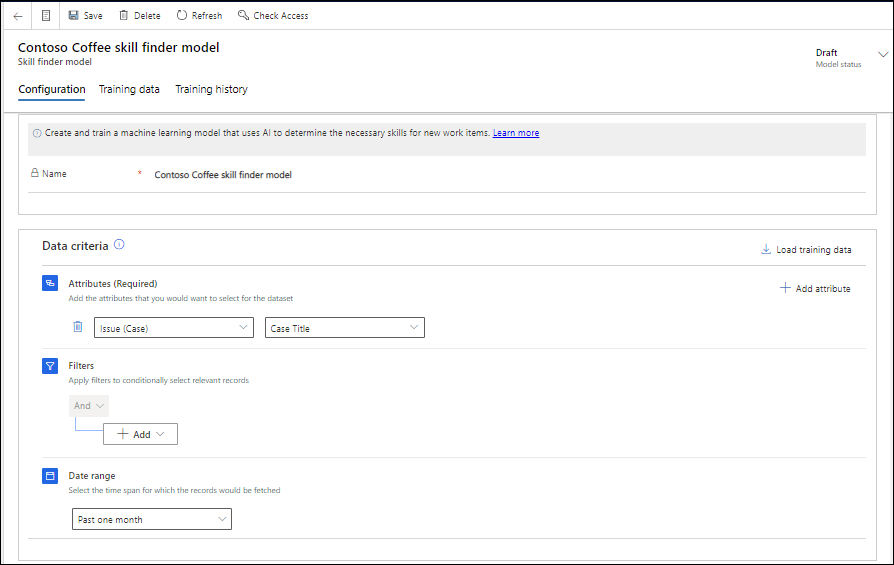
Valige Salvesta ja seejärel valige Laadi koolitusandmed. Ilmub vahekaart Kooolitusandmed ja kuvab andmete laadimise oleku.
Pärast laadimise lõpetamist vaadake andmed üle ja kui soovite silte muuta, redigeerige kirjeid.
Valige jaotises Koolituse andmed märkeruut suvandi Sisendandmed kõrval, et valida kõik kirjed, ja valige Kinnita. Mudeli koolitamiseks peate kinnitama minimaalselt 50 kirjet.
Valige Koolituse mudel ja valige kinnitusdialoogis Koolituse mudel.
Pärast treenimise lõpetamist valige rida, mille soovite avaldada, ja valige Avalda mudel. Oskuste mudel on kasutamiseks valmis.
Katsetage mudelit
Saate oma mudelit testida, et teha kindlaks, kas see töötab ootuspäraselt. Mudeli jõudluse ja täpsuse vaatamiseks tehke järgmist.
- Valige saidil Power Apps keskkond, mis sisaldab teie lahendust.
- Valige AI mudelid. Saate vaadata mudeleid, mille olete loonud jaotises Minu mudelid ja mida jagatakse teile jaotises Ühiskasutuses minuga. Valige vajalik mudel.
- Valige Kiirtest. Mudeliga seotud teabe saamiseks valige nupu Kiirtest kõrval vertikaalne kolmikpunkt ja seejärel valige Laadi alla üksikasjalikud mõõdikud . Mõõdikute fail sisaldab teavet mudeli jõudluse, täpsuse ja täpsuse kohta. Lisateavet leiate teemast Kategooria klassifikatsioonimudeli toimivuse mõistmine.
- Sisestage väljale Tekst vajalik tekst ja seejärel valige Testi. Prognoositud sildid kuvatakse jaotises Soovitatud sildid ja usaldus.
- Kui mudel töötab, siis kui prognoositud sildid ühtivad organisatsioonis saadaolevate oskustega, seotakse vastavad oskused mudeliga.
Mudeli sammhaaval ümberõpe
Peaksite oma avaldatud mudeli sammhaaval ümber koolitama, et mudelit rakenduses Microsoft Dataverse uute andmetega täiustada. Näiteks saab mudeli ümberõpet teha, kasutades kirjeid, milles klienditeenindajad (teenindajad või esindajad) on värskendanud salvestuste või vestluste oskusi. Kui õpetate mudeli ümber, et see sisaldaks teenindusesindajate lisatud oskusi, vaadake pärast selle laadimist üle treeningandmete kirjed ja veenduge, et see vastab nõutavatele oskuste kriteeriumidele.
Vaadake lisateavet selle kohta, kuidas teie esindajad saavad oskusi värskendada, teemast Oskuste haldamine. Lisateavet selle kohta, kuidas lubada oma esindajatel käitusajal oskusi värskendada, leiate teemast Luba esindajatel oskusi värskendada.
Saate määratleda tingimused, nagu näha järgmisel kuvatõmmisel.
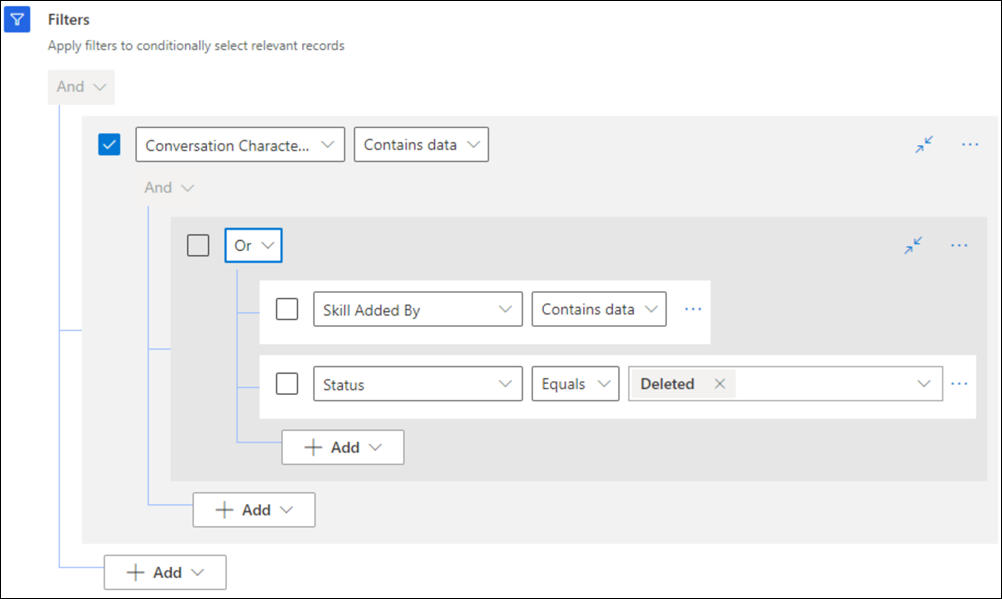
Treeninguandmete kasutamine Exceli failis
Kui teil pole mudeli koolitamiseks andmeid, saate sisestada oskuste ja atribuutide andmed Exceli failides ning laadida need rakendusse üles, kasutades Microsoft Dataverse’i importimise funktsiooni.
Exceli failidest andmete kasutamiseks peate veenduma järgmises.
Rakenduse mudeli nimi peaks vastama Exceli faili veerus Koolitus toodud nimele.
Pange failidele nimeks msdyn_ocsitrainingdata.csv ja msdyn_ocsitdskill.csv.
Veenduge, et sisestusandmestring ei ületaks 5000 märki, et vältida kärpimist.
Iga faili näide on järgmine. Näidisfailide allalaadimiseks saate valida lingid.
| Oskuste leidmise mudel | Treenimiskirje nimi | Sisendandmed |
|---|---|---|
| CCSFM01-Contoso Coffee oskuste leidja mudel | CCSFM01-Contoso Coffee treenimisandmed A10001 | Tere! Ma töötan ettevõttes Trey Research. Üks automaatsetest espressomasinatest kuumeneb pärast 30 min kasutamist üle ja sellest eraldub põlemise lõhna. Palun aidake! Jah. Ei. |
| CCSFM01-Contoso Coffee oskuste leidja mudel | CCSFM01-Contoso Coffee treenimisandmed A10002 | Tere, ostsin hiljuti Café A-100 kohvimasina ja selle ülemine plaat muutub pärast 15-minutilist kasutamist kuumaks. Lahendage see esimesel võimalusel. |
| CCSFM01-Contoso Coffee oskuste leidja mudel | CCSFM01-Contoso Coffee treenimisandmed A10003 | Tere, mul ei õnnestu oma hiljuti ostetud espressomasinat käivitada, tundub nagu seadmega kaasas olnud elektripistik ei toimiks. |
| CCSFM01-Contoso Coffee oskuste leidja mudel | CCSFM01-Contoso Coffee treenimisandmed A10004 | Tere! Ma töötan ettevõttes Trey Research. Soovin välja vahetada oma 3 kuud tagasi ostetud kohvimasina. Isegi pärast ülekuumenemise kohta kaebuste esitamist on probleem endiselt alles. Palun aidake! |
| CCSFM01-Contoso Coffee oskuste leidja mudel | CCSFM01-Contoso Coffee treenimisandmed A10005 | Tere, minu hiljuti ostetud Café A-100 masin ei ole minu tellitud värvi. Palun vahetage see välja. |
| Treenimiskirje | Tunnuse vastendamine | Tunnus |
|---|---|---|
| CCSFM01-Contoso Coffee treenimisandmed A10001 | Café A-100 | Café A-100 |
| CCSFM01-Contoso Coffee treenimisandmed A10001 | Soojenemine | Soojenemine |
| CCSFM01-Contoso Coffee treenimisandmed A10001 | Elekter | Elekter |
| CCSFM01-Contoso Coffee treenimisandmed A10002 | Café A-100 | Café A-100 |
| CCSFM01-Contoso Coffee treenimisandmed A10002 | Soojenemine | Soojenemine |
Tehke järgnevat ja laadige andmed mudeli treenimiseks.
Sisestage lehel Oskuste otsija mudel mudeli nimi ja seejärel salvestage vorm.
Valige vahekaart Treenimise andmed ja valige Impordi Excel.
Valige importimistööriista üleslaadimiseks CSV-failid.
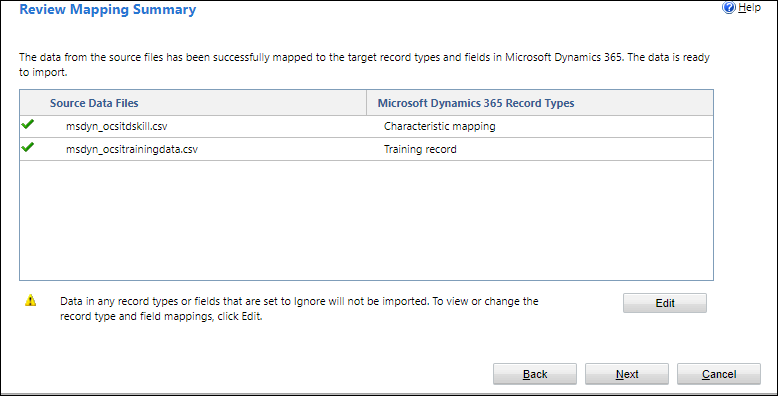
Vaadake üleslaadimise sätted läbi ja valige pärast etappide läbimist Lõpeta. Andmete üleslaadimine algab. Andmete üleslaadimiseks kuluv aeg sõltub kirjete arvust.
Võite ka valida Värskenda, et näha andmete üleslaadimise värskendatud olekut.
Oma mudeli kinnitamiseks, treenimiseks ja avaldamiseks läbige etapid 5 kuni 8 jaotisest Oskuste leidja mudelite loomine.
Seotud teave
Oskustepõhise marsruutimise ülevaade
Ühtse marsruutimise ülevaade
Oskuspõhise marsruutimise seadistamine ühtses marsruutimises